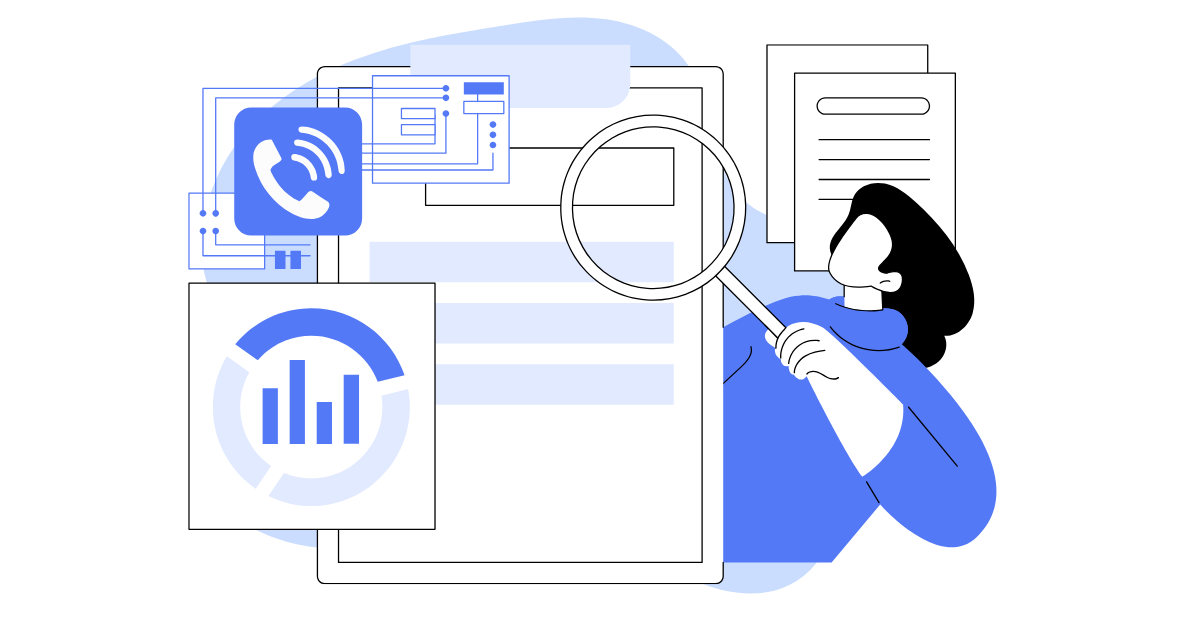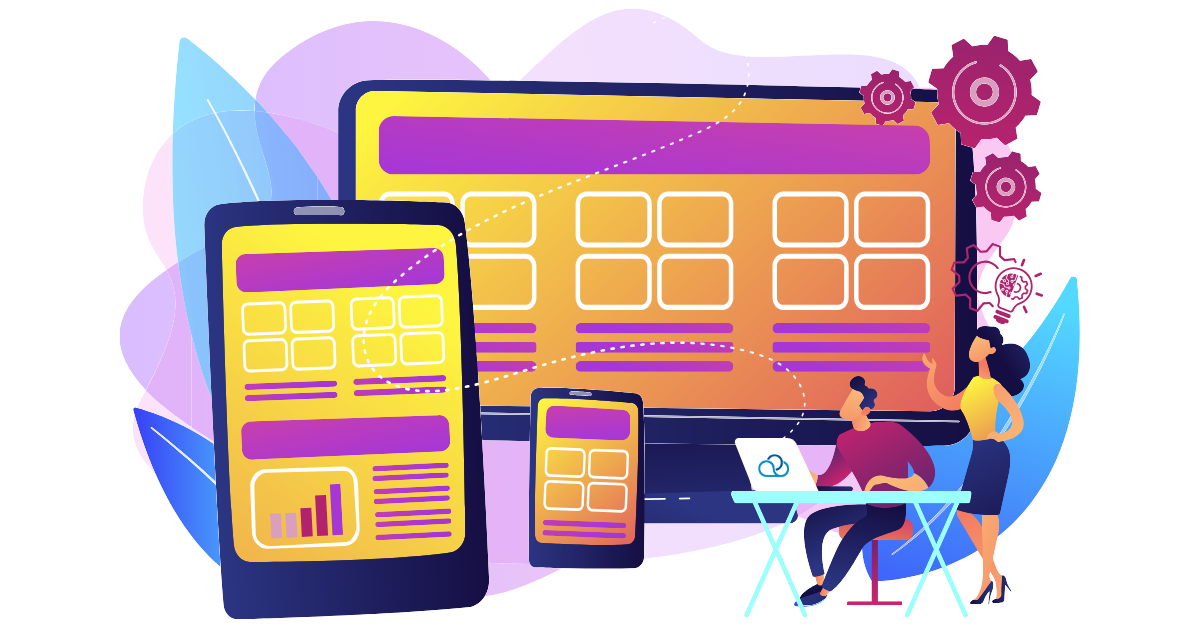El registro de llamadas es, quizás, el informe más solicitado en Oki-Toki, ya que recopila toda la información detallada sobre las llamadas. Filtros convenientes para seleccionar parámetros, diferentes pestañas e interfaz intuitiva ayudarán a no perderse en el informe. Hemos descrito todas las posibilidades de “El registro de llamadas” para que sea más cómodo trabajar con él.
Cómo elaborar un informe
En Oki-Toki hemos creado muchas opciones para seleccionar llamadas. Usando diferentes filtros se pueden seleccionar llamadas específicas por parámetros dados.
Filtros principales
- Periodo – intervalo de tiempo de las llamadas: hora, día, semana, mes, etc. Si se elige “Últimas llamadas” – la lista se construirá de las más nuevas a las más antiguas.
- Tipo de llamada – entrantes, salientes, llamadas automáticas, callback o llamadas internas entre agentes.
- Búsqueda por Session ID, teléfono o desde número oculto
- Filtro de llamadas – si se desactiva, entonces todas las llamadas ocultas se mostrarán en el informe.
El “filtro de llamadas” es necesario para ocultar llamadas incorrectas, no objetivas o de prueba, que no son importantes para la presentación de informes del centro de llamadas.
Parámetros de llamada
- Cola – se pueden especificar colas concretas de llamadas salientes y entrantes, hay una selección por proyectos.
- Resultado SIP – muestra llamadas con respuestas SIP específicas, por ejemplo, con errores internos de proveedores.
- Estado de la llamada – exitosa o fallida.
- Terminó la llamada – cliente o agent
- Horario – se puede indicar un horario de trabajo específico y encontrar llamadas realizadas en ese momento. O por el contrario, encontrar llamadas fuera del horario.
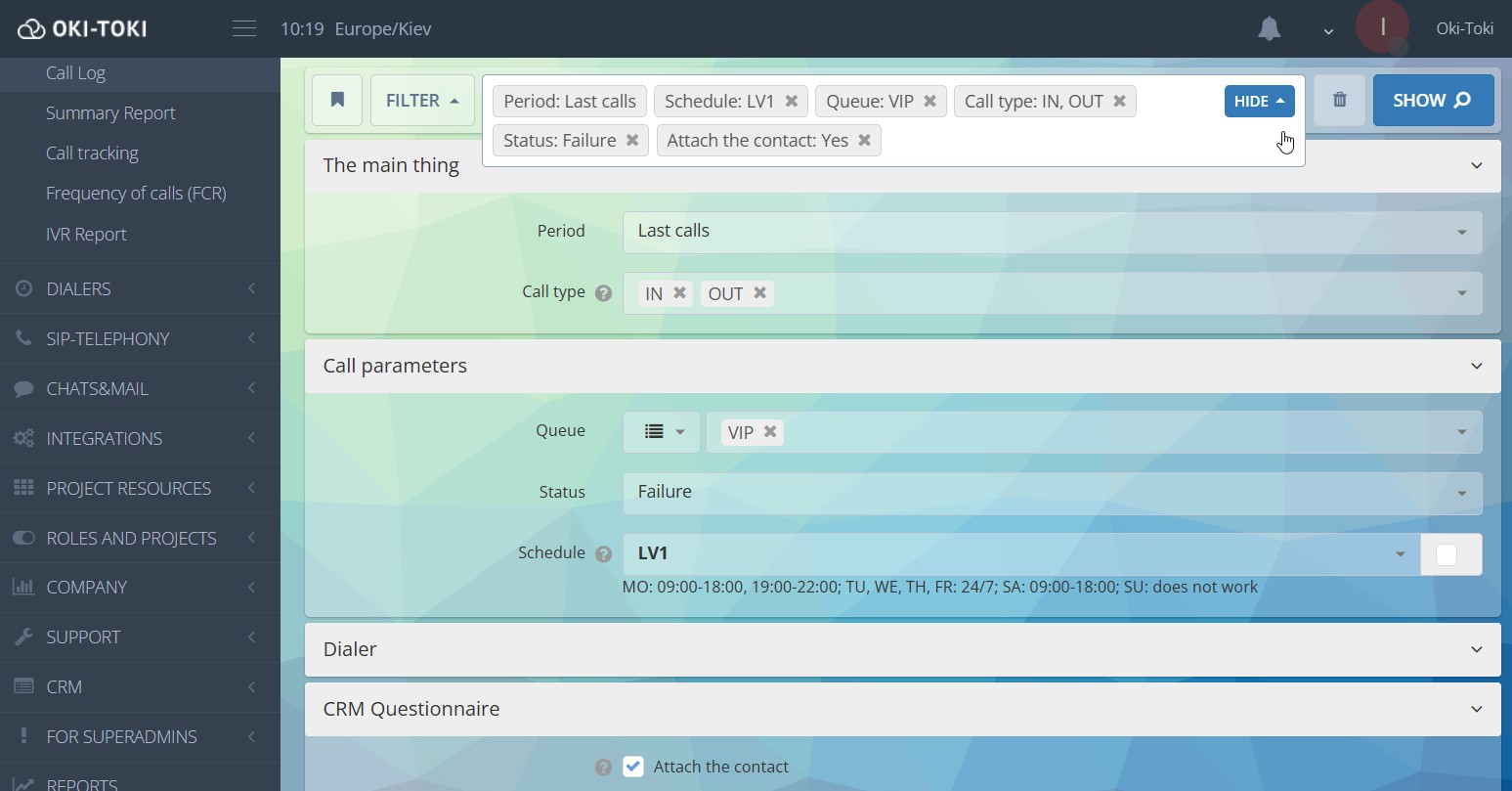
Llamadas Automáticas
- Número de importación – selección por ID de importación o su nombre, por ejemplo, si se necesita un informe por una base específica de números.
- Llamadas automáticas – se puede indicar un dialer o varios, también hay selección por proyectos.
Si al cargar números se indicaron campos adicionales, por ejemplo, nombre del cliente, empresa, e-mail – se puede activar el checkbox “Adjuntar datos adicionales” y la información aparecerá en el informe.
Formulario CRM
- Hashtags – son etiquetas en el formulario que están “vinculadas” a respuestas específicas. Por ejemplo, eligiendo tags “contestador automático”, “devolver llamada”, “interesado”, se pueden encontrar esas llamadas en el registro de llamadas.
- Adjuntar datos CRM – este checkbox adjunta los datos de los campos de contacto y el formulario al registro de llamadas. Después de elaborar el informe aparecerá una nueva pestaña “Formulario” mostrando el script del agente y las preguntas/respuestas seleccionadas.
Script de llamada
El script de llamada se utiliza para la línea entrante o durante las llamadas automáticas (por ejemplo, con elemento IVR o el envío de SMS).
En esta sección se puede seleccionar un script específico, elemento y salida. Por ejemplo, sólo las llamadas que escucharon el mensaje de voz y presionaron 1.
Usuario
Aquí se pueden filtrar llamadas de agentes específicos o grupos, así como seleccionar la visualización de calificaciones.
- Evaluación de la conversación – son los estándares de revisión en las hojas de evaluación. Sobre los planes de revisión, categorías y requisitos KPI se puede leer en un artículo aparte “Control de calidad del centro de llamadas”.
- Evaluaciones del agente – son las calificaciones que el cliente asigna a los agentes después de la conversación. Se pueden seleccionar calificaciones específicas (de 1 a 5), o mostrar todas juntas.
Opciones de visualización
- Selección del formato de tiempo – HH:MM:SS (horas, minutos y segundos), MMM:SS (minutos y segundos) y etc.
- Formato de visualización – en la interfaz, HTML, CSV Excel, CSV Google Sheet o hacer exportación de archivos de audio.
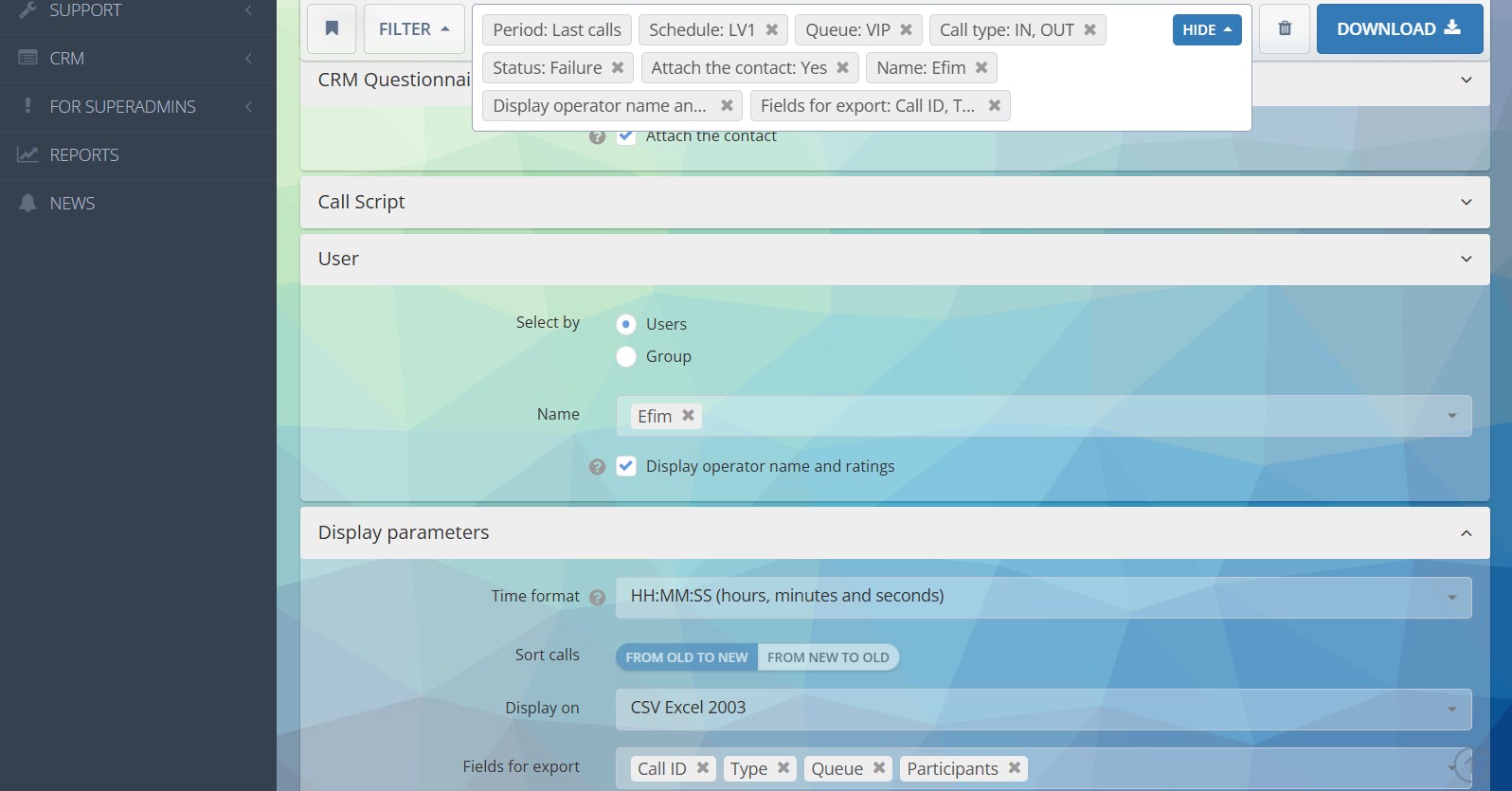
¿Qué se muestra en el informe?
Eligió los filtros necesarios, indicó los parámetros para la búsqueda y presionó el botón “Mostrar”. Los filtros se fijarán en la barra superior y solo se mostrarán aquellos que haya seleccionado. A continuación, el historial de llamadas que coincidan con los parámetros indicados.
Grabación
En este menú se puede escuchar la llamada, descargarla, copiar el enlace y saber quién la escuchó antes que usted.
Un reproductor conveniente con ajustes de volumen y velocidad de reproducción funciona en conjunto con la transcripción. La transcripción unilateral es gratuita, y para obtener el discurso del cliente se requiere conectar el servicio de pago “Transcripción bidireccional”.
Aquí también se muestran insignias de análisis de voz, tempo del habla y pausas en la conversación y hashtags CRM. Además, la transcripción se puede exportar en formato HTML, y a la derecha está la evaluación del diálogo (KPI).
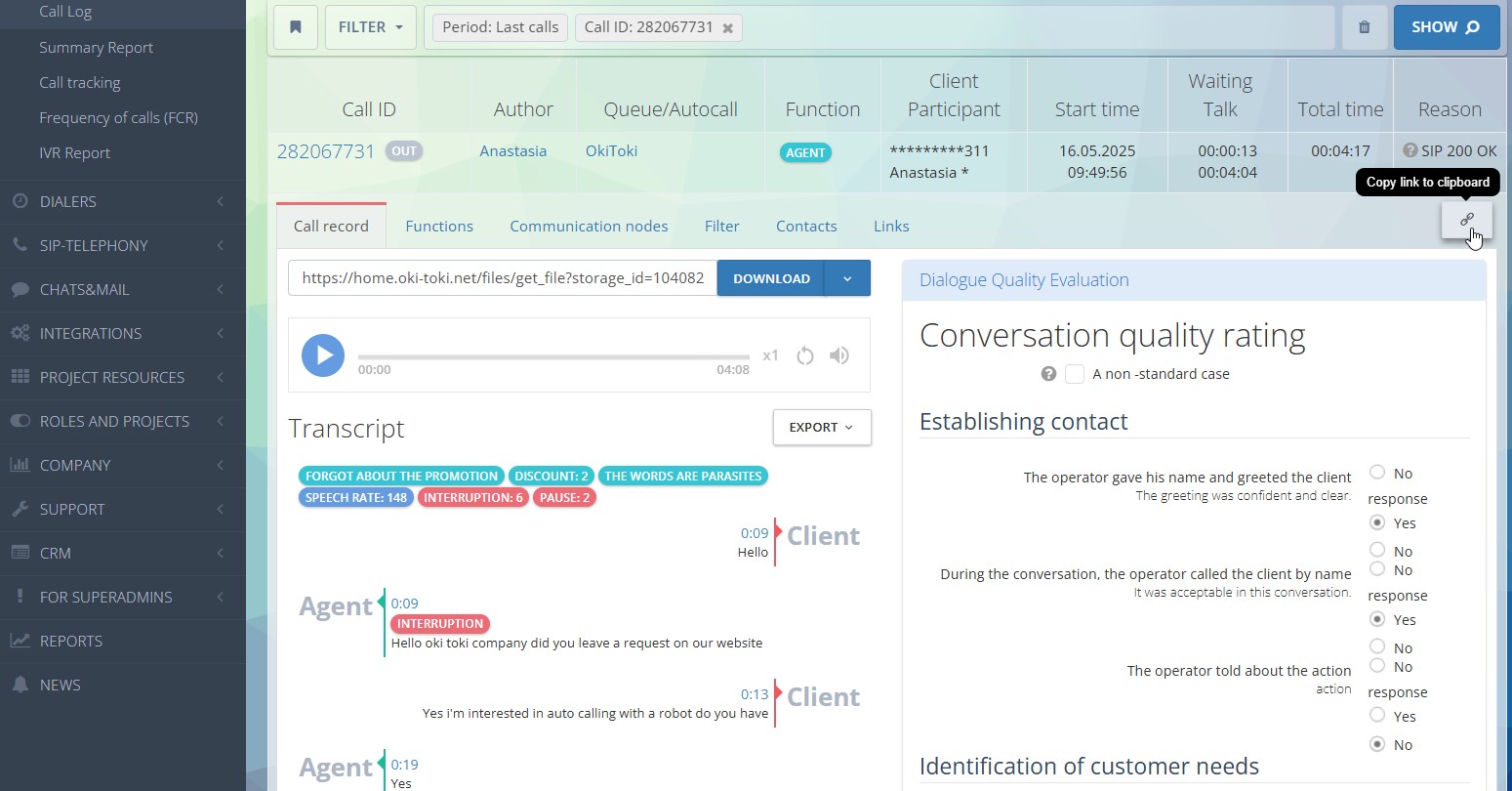
Funciones
Funciones son los elementos del script de llamada por los cuales pasa la llamada, por ejemplo “IVR”, “Transferencia”, “Agente” y otros. En esta pestaña se muestra la transición por las funciones, el tiempo exacto y el estado de cada paso.
Para mayor claridad, hay indicadores visuales: un distintivo verde para transiciones exitosas y rojo para las fallidas (Éxito/Fracaso). También se muestra la razón del fracaso, datos sobre pulsaciones DTMF, reconocimiento de voz, síntesis de voz, etc.
Estado de la cola
La pestaña “Estado de la cola” se muestra en llamadas entrantes y contiene información sobre los agentes asignados a esa cola y que estaban en línea. Aquí verá la prioridad establecida, el estado en el sitio del agente en el momento de la llamada y su duración. Por esta pestaña se puede entender por qué el cliente fue dirigido a este empleado en particular, o por qué la llamada estuvo mucho tiempo en cola (no había agente disponible), etc.
Manejo de la llamada perdida
Esta pestaña solo aparece en las llamadas entrantes “perdidas”. Dentro hay enlaces a la tarea y en llamadas automáticas.
En la configuración de la cola, puede indicar llamadas automáticas, por ejemplo Callback y si el cliente no logra comunicarse – su número se agregará a las llamadas automáticas y el sistema le devolverá la llamada automáticamente.
Nodos de Conexión
Aquí se contienen datos del informe por proveedores SIP: servidor, el gateway SIP por el cual pasó la llamada, resultado, tiempo de conversación y costo.
Filtro
Filtro de llamadas — es una herramienta que oculta la llamada de los informes de los usuarios que no tienen permiso para verla. Esto es necesario para pruebas de script, capacitación de agentes y llamadas internas.
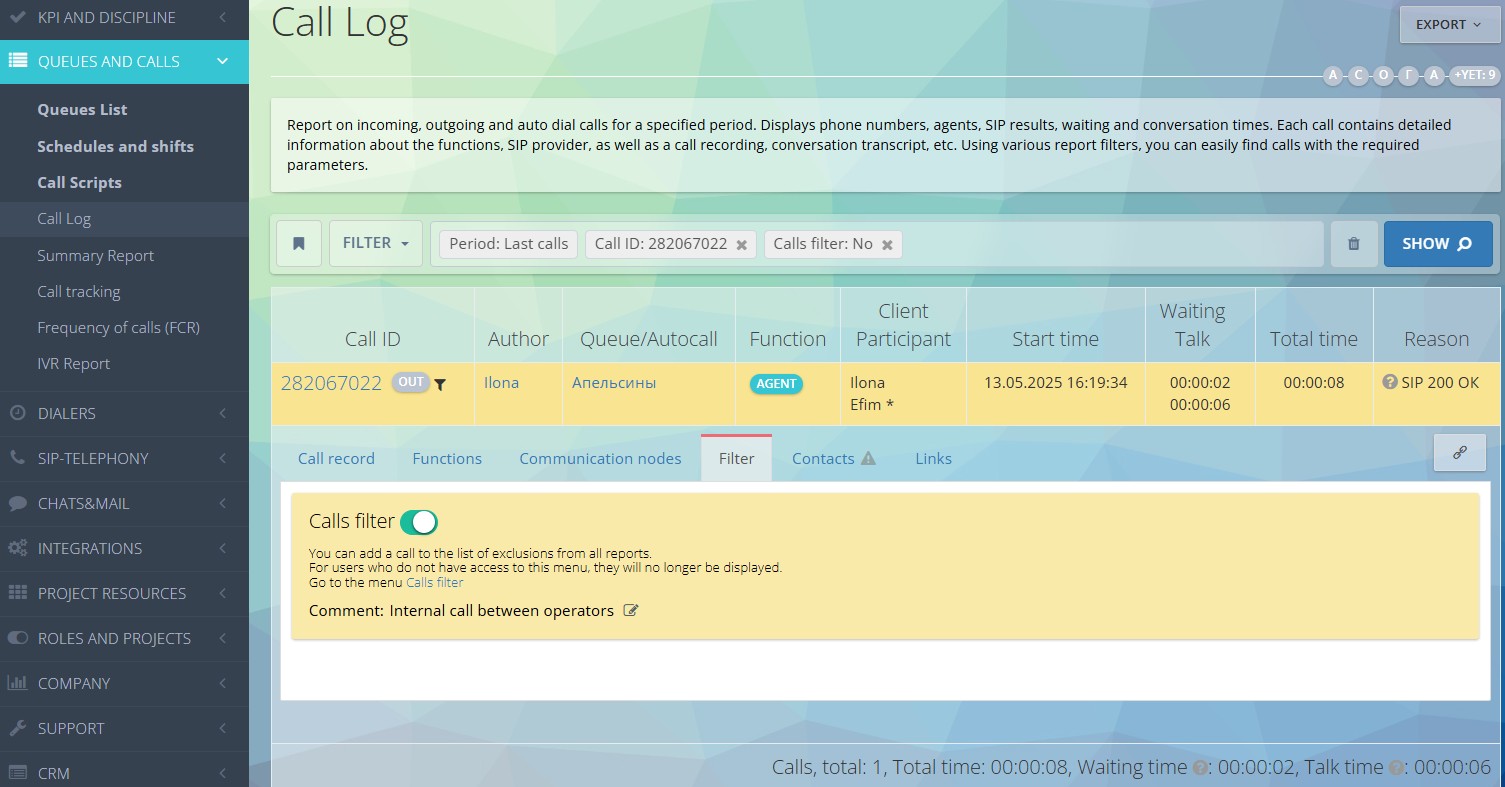
Datos CRM
En esta pestaña se encuentra información sobre el cliente, que el agente guarda en los campos de contacto en el formulario. Por ejemplo, datos del cliente, nombre de la empresa, estado, razones de la llamada y otros.
Enlaces
Aquí se pueden encontrar enlaces rápidos a todo lo que fue utilizado durante la llamada: cola, llamadas automáticas, script, agente, proveedor SIP y formulario CRM.
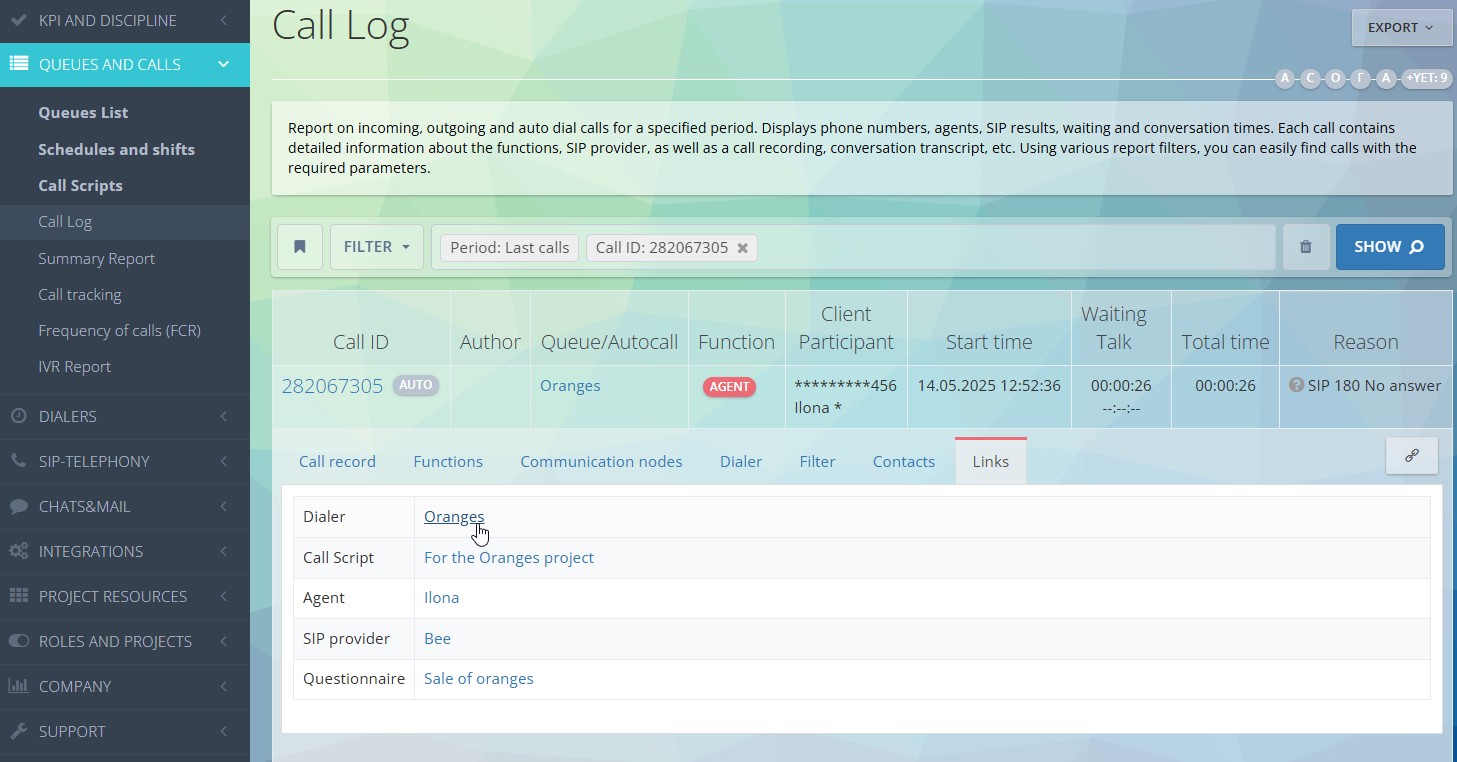
Llamadas Automáticas
Esta pestaña solo se muestra en las llamadas de tipo AUTO y Callback (llamadas automáticas y callback) y contiene información sobre la llamada automática utilizada, número de tarea, su estado, resultado y cantidad de intentos de llamada realizados.
Para descripción de informes del trabajo de llamadas automáticas lea en un artículo separado.
Formulario
Si en su proyecto trabaja con formularios CRM de Oki-Toki – en esta pestaña se mostrarán las preguntas y respuestas del formulario. Enlace directo al formulario y su estado (en proceso, completado etc.).
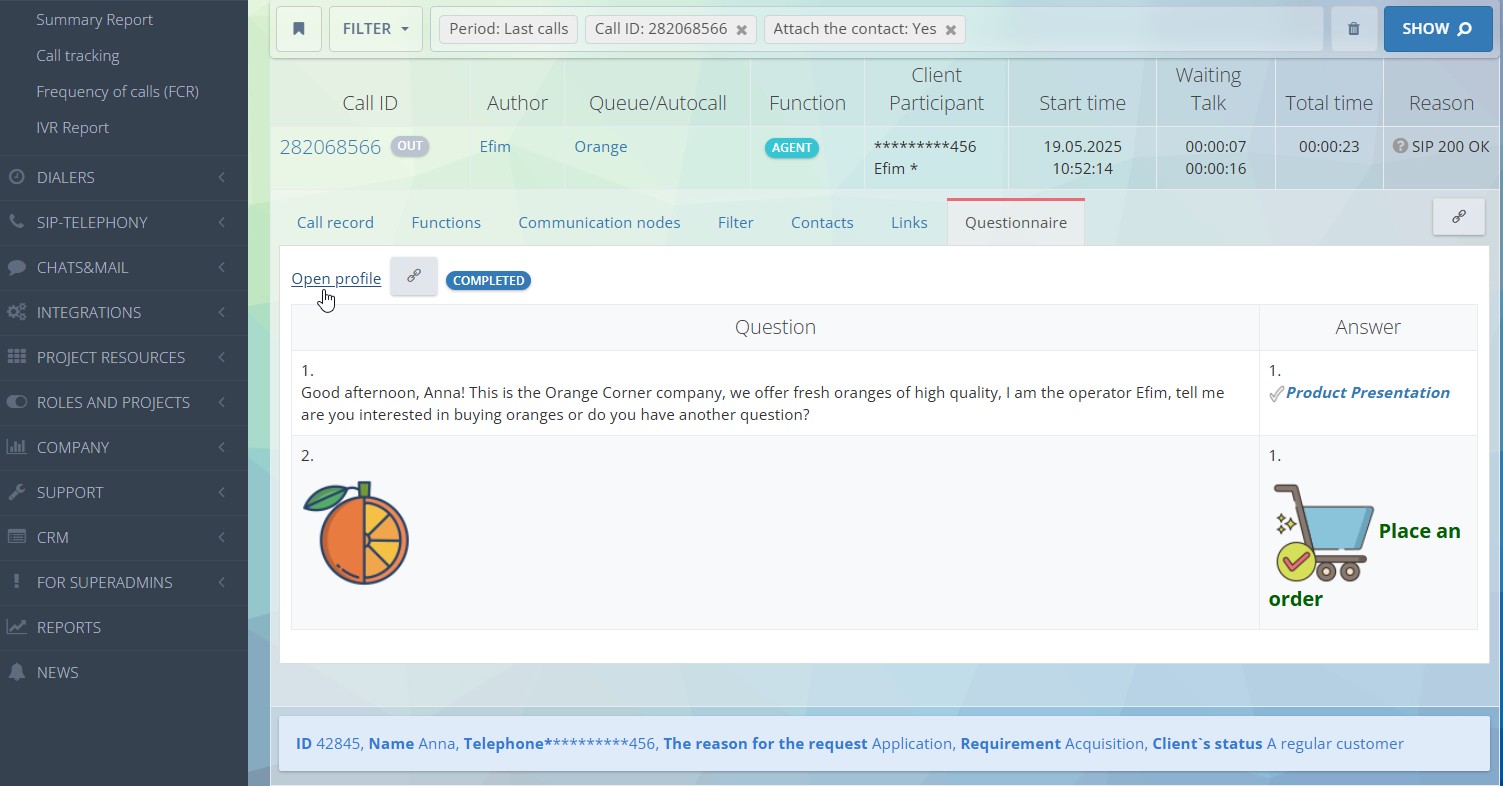
Para que esta sección esté disponible – en los filtros necesita activar el checkbox “Adjuntar datos CRM”.
Opciones adicionales del informe de llamadas
- Se puede compartir un enlace a la llamada haciendo clic en el ícono “Copiar enlace al portapapeles”.
- Se puede obtener el informe por API y a través de webhooks.
- Exportar el informe en formatos HTML, CSV Excel y CSV Google Sheet.
- Exportar las grabaciones de llamadas a Google Drive o al ordenador.
- Hacer varias plantillas para informes regulares, si frecuentemente introduce los mismos parámetros.
El reporte de llamadas es una herramienta indispensable para el registro de llamadas en su centro de atención. Oki-Toki le ayudará en el monitoreo, seguimiento y análisis de las llamadas de su empresa. Con su ayuda, se pueden obtener rápidamente todos los datos sobre las llamadas entrantes, salientes y si se necesitan indicadores más generales – está disponible El informe resumido de llamadas.
Si le gusta cómo está todo organizado con nosotros y quiere probar trabajar con nosotros — haga clic en el enlace.